UPD: С 24 мая 2021 года Яндекс заявил о прекращении внедрения турбо-страниц на десктопной версии браузера. Теперь такой настройки в браузере нет, функция турбо-страниц отключена.
Турбо-режим — отличный способ ускорить загрузку страниц в Яндекс.Браузере при медленном интернете. Его можно использовать даже в десктопной версии программы, хотя очевидно, что чаще всего он становится полезным при подключении к сети с мобильного устройства.
Как включить Турбо в Яндекс.браузере на компьютере
Есть два удобных способа запуска Турбо-режима при работе с Яндекс.Браузером на компьютере. Первый вариант — нажать на значок в виде замка в адресной строке и передвинуть одноимённый ползунок в положение «Включено».
Понять, что в браузере включен режим ускорения, помогает ракета, которая отображается в адресной строке. Кроме того, некоторые элементы могут стать скрытыми для экономии трафика — например, крупные изображения, видео, рекламные баннеры.
По умолчанию в браузере установлено автоматическое включение ускорения при медленном соединении. В справке Яндекса указаны точные значения: Турбо-режим активируется, когда скорость соединения падает ниже 128 Кбит/с, и остаётся включенным, пока скорость не вырастет до 512 Кбит/с. Изменить эти границы нельзя.
Благодаря автоматическому включению ускорения пользователь может даже не заметить, что у него были какие-то проблемы с соединением. Но можно сделать так, чтобы Турбо-режим всегда был включенным или активировался вручную.
- Открываем настройки браузера через главное меню.
- Переходим на вкладку «Инструменты».
- Находим поле «Турбо».
Здесь есть три опции. Первая отвечает за режим работы ускорения, вторая — за уведомления об изменении скорости, а третья — за то, будет ли сжиматься видео.
Автоматическое включение — оптимальный вариант в большинстве случаев, а вот сжатие видео можно и отключить, хотя оно хорошо экономит трафик (до 70%). Впрочем, при подключении к Wi-Fi или через оптоволокно количество загруженных мегабайт не должно беспокоить, особенно если учесть, что сжатие видео приводит к чудовищной потере качества при воспроизведении. Смотрите также: Как включить режим инкогнито в Яндекс браузере
Как включить Турбо в мобильной версии браузера
В мобильной версии браузера Турбо-режим — вещь крайне полезная, поэтому он тоже включен по умолчанию. Никаких дополнительных элементов для его активации в интерфейсе нет. Единственная возможность управлять ускорением — заходить в настройки приложения.
- Открываем настройки Яндекс.Браузера.
- Переходим в раздел «Режим Турбо».
- Выбираем режим его работы: автоматическая активация, включен или выключен.
Если вы выключите ускорение в приложении, то для включения придётся снова открывать настройки и передвигать ползунок. Поэтому автоматическая активация в мобильной версии браузера — самое эффективное решение. Особенно это актуально для территорий, в которых нет стабильного сигнала мобильной связи.
Ограничения Турбо-режима
Ускорение загрузки страниц и экономия трафика — очень хорошие возможности Яндекс.Браузера, однако их использование ограничено. Это обусловлено тем, как работает технология. При включении Турбо-режима содержимое страницы отправляется на сервер Яндекса, где сжимается, после чего пересылается пользователю. Поэтому ускорение не работает на страницах, защищённых протоколом HTTPS, который запрещает сбор трафика.
Проблема в том, что защищённых страниц становится всё больше — этого требуют и поисковые системы, которые стремятся выдавать пользователям ссылки на безопасные сайты. Поэтому скоро в использовании Турбо-режима не будет никакого смысла: страниц, которые можно сжать, останется слишком мало.
Автор материала: Сергей Почекутов
Подписывайтесь на наш канал и ставьте лайки! А еще можете посетить наш официальный сайт.
Почему нет кнопки включения режима Турбо в Яндекс.Браузере?
Яндекс браузерТурбо режим
андрей с
29 августа 2021 · 1,1 K
ОтветитьУточнить
Фёдор Левченко24
Приглашение в сообщество не принимаю!!! Живу по своим правилам .Советы даю исходя из… · 11 дек 2021
Здравствуйте ! Данную опцию давно убрали и интегрировали в сам браузер и она теперь срабатывает автоматически при медленном интернет соединении. Её нет теперь даже в версии для смартфонов .
1,1 K
Комментировать ответ…Комментировать…
Вы знаете ответ на этот вопрос?
Поделитесь своим опытом и знаниями
Войти и ответить на вопрос
Главная » Браузеры » Как работает и как активировать турбо режим в Яндекс браузере
На чтение 6 мин Просмотров 2.1к. Опубликовано 10.03.2019
И в современное время далеко не везде есть высокоскоростной интернет, и даже у его обладателей скорость может сильно просаживаться. При использовании слабого интернет-подключения в Яндекс браузере можем включить турбо режим, который сокращает затраты трафика и ускоряет загрузку веб-сайтов. В режиме ускорения значительно увеличивается скорость скачивания любого веб-контента, так как он дополнительно сжимается до меньшего объёма. И всё-таки турбо далеко не всегда полезен, в некоторых случаях он лишь замедляет скачивания. Функция предназначена для разумного использования. Обо всех особенностях режима поговорим далее.
Содержание
- Что собой представляет режим турбо в Яндекс браузере
- Как работает турбо режим в Yandex веб-обозревателе
- Что дает турбо режим в Яндекс браузере
- Как включить турбо режим в Яндекс обозревателе
- Способ 1: через меню браузера
- Способ 2: из страницы «Настройки»
- Способ 3: с помощью контекстного меню
- Способ 4: посредством вкладки «Дополнения»
- Как активировать турбо режим в Яндекс браузере на Андроид
- Стоит ли всё время пользоваться турбо режимом в Yandex browser
Что собой представляет режим турбо в Яндекс браузере
Турбо – это особый режим в веб-обозревателе от Яндекса, который предназначен для экономии трафика при плохой скорости подключения. С его помощью появляется возможность довольно быстро загружать веб-сайты при использовании модемного интернета или низкоскоростного общественного Wi-Fi. Ещё эта функция полезна обладателям интернета, лимитированного по трафику (обычно это мобильный интернет). Такой подход позволяет в разы меньше расходовать трафик, который особенно дорого обходится в роуминге или после исчерпания лимита тарифного плана.
Важно! Это абсолютно безопасный режим ускорения. Никакие личные данные не подвергаются опасности взлома, по крайней мере риск такой же как при обычном сёрфинге. Во-первых, персональная информация не пересылается между дополнительными серверами. Во-вторых, режим турбо использует HTTPS-протокол защиты, который устойчив к любым видам взлома. Поэтому бояться режима для медленного интернета нет причин.
Ещё отметим, что после обработки веб-страницы нам показывается практически весь контент сайта в том же виде, что и обычно. Правда, некоторые рекламные баннеры не загружаются, вместо них устанавливается своеобразная заглушка. Внутри текстового блока отображается предложение скачать контент, заменённый заглушкой.
Как работает турбо режим в Yandex веб-обозревателе
Чтобы иметь представление, что делает режим турбо в Яндекс браузере, нужно понимать принцип работы технологии. Единственным отличием от обычного сёрфинга является включение сервера-посредника. Данные с сайта скачиваются не сразу на компьютер пользователя, а на специальные сервера Яндекса. Там они проходят предварительную обработку и только затем поступают к нам.
Принцип работы режима турбо в Яндекс браузере:
- Отправляем запрос на сервер сайта. Там он обрабатывается, а результат отправляется клиенту (нам).

- Яндекс сервер перехватывает контент страницы. Всё содержимое подвергается сжатию для уменьшения размера файлов.
- Получаем готовую страницу в браузере. С сервера контент поступает в веб-обозреватель. Здесь всё структурируется и отображается.
В заводских настройках турбо запускается самостоятельно после падения скорости интернета. Разработчики задали критерии по умолчанию для автоматического запуска режима.
Принцип работы автоматического режима:
- Включается в случае снижения скорости интернет-соединения до 128 Кбит/сек;
- Работает всё время, пока скорость подключения меньше 512 Кбит/сек;
- Отключается после повышения скорости до 512 Кбит/сек или выше. Остаётся выключенным до момента падения скорости ниже, чем до 128 Кбит/сек.

Что дает турбо режим в Яндекс браузере
Преимущества, которые дарит режим ускорения низкоскоростного подключения, вытекают из принципа его работы, а именно:
- Сокращение затраты трафика. Пример, вес сайта составляет 5 Мб, именно столько трафика расходует сервер Яндекса. После сжатия данных, размер сокращается до 2-4 Мб – это то количество трафика, которое мы затрачиваем на загрузку страницы;
- Повышение скорости загрузки. Очевидно, что меньший объём данных скачивается значительно быстрее. Этап скачивания веб-сайта и сжатия его контента на стороннем сервере занимает мало времени, это намного быстрее, чем привычное скачивание без турбо. Вторая причина ускорения скорости загрузки – кэширование данных на сервере, то есть структура и другие стандартные данные популярных сайтов содержатся в кэше, а не скачиваются каждый раз.
Как включить турбо режим в Яндекс обозревателе
Мы помним об автоматической активации данного режима, установленной по умолчанию, тогда что же значит включить турбо в Яндекс браузере? – Запустить режим ускорения принудительно, независимо от текущей скорости подключения к сети.
Способ 1: через меню браузера
Прямо в основном меню Яндекс веб-обозревателя есть кнопка турбо, через которую можем в два клика включить и выключить режим.
Как установить активный режим турбо:
- Нажимаем на три горизонтальные полосы справа от Яндекс.Коллекции.
- Кликаем на опцию «Включить Турбо».

Способ 2: из страницы «Настройки»
Есть специальная кнопка турбо в настройках Яндекс.Браузера, через которую можем выбрать подходящий режим работы функции.
Алгоритм действий:
- Щёлкаем по меню браузера и выбираем «Настройки».

- В разделе «Инструменты» ищем графу «Турбо».
- Меняем настройку из «Автоматически включать при медленном соединении» в «Всегда включён».

Важно! Рекомендуем проверить, что в строке снизу «Сжимать видео» стоит выделение. Сжатие видеороликов сильно экономит трафик.
Способ 3: с помощью контекстного меню
Перейти к режиму ускорения можем даже не запуская другие страницы браузера, прямо на текущем веб-сайте. Это простейший способ установить данный режим.
Инструкция:
- Кликаем по изображению замка, планеты или ракеты в «Умной строке».
- В разделе «Турбо» переводим ползунок в состояние «Вкл.».

Настройка применяется только для данной сессии, что означает – после перезагрузки параметр снова сбросится к исходному значению.
Способ 4: посредством вкладки «Дополнения»
Что собой представляет режим «Турбо»? – Это обычное дополнение к браузеру, но оно полностью интегрировано в ядро веб-обозревателя, то есть данное расширение нельзя удалить. Им можем управлять прямо из меню «Дополнения».
Что нужно делать:
- Жмём на изображение трёх полос слева от кнопки свернуть браузер и выбираем «Дополнения».
- В разделе «Удобные инструменты» возле строки «Турбо» жмём на кнопку «Вкл.».

Как активировать турбо режим в Яндекс браузере на Андроид
Два из перечисленных выше способа применимы для активации режима ускорения на устройствах под управлением ОС Android:
- Через меню веб-страницы (контекстное меню) — самый простой способ. Находясь на любом сайте нажимаем на изображение замка на зелёном фоне или серой планеты, расположенной в левой части «Умной строки». В появившемся окне нажимаем на переключатель рядом со строкой «Турбо».

- С помощью раздела «Настройки». Жмём на три вертикальные точки в правой части «Умной строки» и выбираем «Настройки». Жмём на раздел «Режим Турбо» и кликаем на вариант работы «Включён».
Стоит ли всё время пользоваться турбо режимом в Yandex browser
Работает ли турбо режим? – Определённо да, и весьма эффективно, но не всегда. Автоматический режим работы самый оптимальный. Турбо может уменьшать скорость загрузки страниц в случае включении режима при высокой скорости подключения. Если используется высокоскоростной интернет, браузер может намного быстрее загрузить данные с сайта напрямую, чем через дополнительный сервер. В таком случае не нужна возможность уменьшить размер сайта на пару мегабайт, ведь скачивание полного файла итак занимает секунду или две времени.
Браузер перенаправляет трафик на другой сервер, там он обрабатывается и только затем передаётся нам. Это тратит лишнее время. Намного быстрее напрямую скачать контент. Это касается случая с использованием высокоскоростного интернета.
Вывод: если скорость подключения невысокая, турбо режим в Яндекс браузере действительно сокращает расход трафика, и увеличивает скорость загрузки сайта. В ситуациях с безлимитным трафиком и быстрым интернетом функция лишь мешает.
ВОПРОС! Здравствуйте, подскажите пожалуйста – как включить или выключить турбо режим в Яндекс браузере. Не могу найти кнопку – она куда-то пропала. Заранее, спасибо за ответ.
БЫСТРЫЙ ОТВЕТ! Турбо режим уже как год (а возможно и больше) убрали из настроек браузера. Теперь эта функция включается автоматически, если у вас медленное соединение на компьютере или телефоне. Также помните, что турбо режим не работает с HTTPS, а значит будет включаться не всегда, так как большая часть современного интернета сидит на данном протоколе. Конфигурацию даже выпилили из настроек. Если у вас есть проблемы с интернетом, советую почитать статью – как ускорить интернет на компьютере. Если же у вас плохо работает интернет на телефоне – читаем рекомендации отсюда.
Содержание
- Как работает данный режим
- Включение или отключение функции (На старой версии браузера)
- Задать вопрос автору статьи
Как работает данный режим

В первую очередь нужно понять, как работает данный режим. При активации Турбо функции вы будете получать тот же самый сайт, но со сжатыми картинками и видео. Дополнительно может блокироваться некоторый всплывающий контент и реклама. В итоге странички начинают грузиться быстрее. Но нужно понимать, что в таком случае вы получаете сжатую информацию не в том качестве, какую предполагал автор сайта. С другой стороны, при этом можно существенно сэкономить трафик. Подобная мера неплохо помогает при использовании лимитного интернета.
Еще один очень важный момент, о котором я не сказал в самом начале. Режим турбо не работает на сайтах с HTTPS, так как в таком случае информация, поступающая от сервера, зашифрована. Это касается почти 90% сайтов, которые сейчас существуют на просторах интернета.
Читайте также – что такое HTTPS и защищенное соединение.
Включение или отключение функции (На старой версии браузера)
Чтобы активировать режим на старой версии браузера, вам нужно найти значок с тремя полосками – он будет находиться в правом верхнем углу окна рядом с кнопками «Свернуть», «Оконный режим», «Закрыть браузер». После нажатия откроется меню, где нужно будет выбрать нужную кнопку.
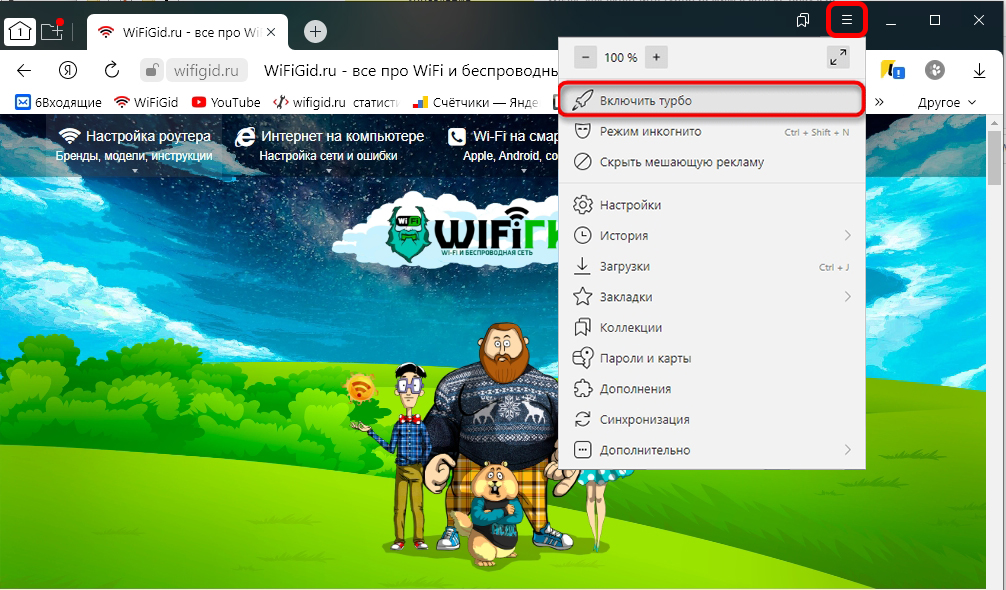
Правее адресной строки вы увидите значок ракеты, который символизирует, что на данной страничке работает турбо режим. Можно даже отследить, сколько данных было сэкономлено.
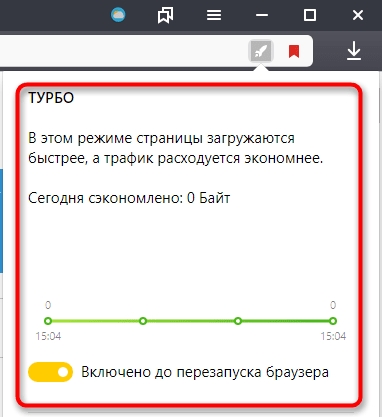
Давайте посмотрим, какие настройки есть в программе. Откройте то же самое меню и зайдите в «Дополнения».
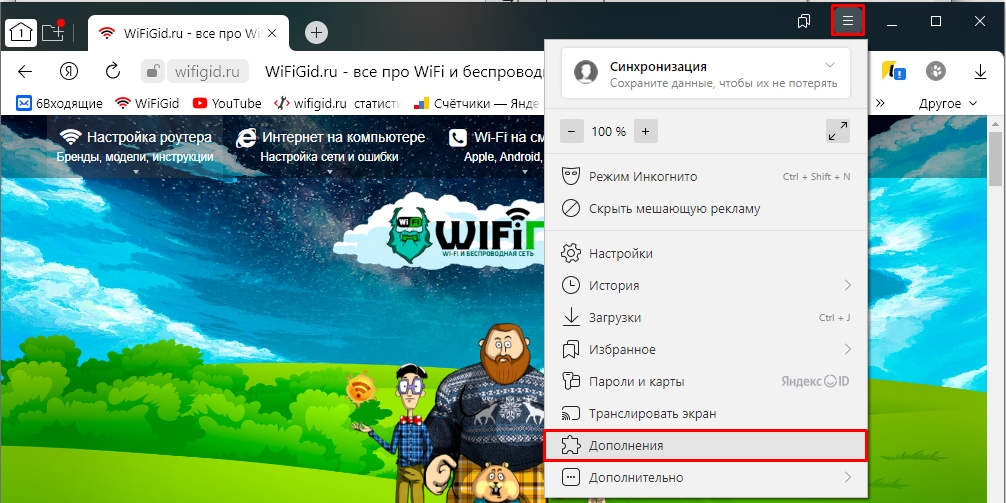
Теперь переходим в раздел «Интерфейс» и листаем вниз. Здесь можно выключить, включить режим или установить его в автоматическом режиме. В таком случае он будет включаться тогда, когда у вас есть проблемы с интернетом и скорость слишком маленькая для прогрузки определенного сайта или страницы.
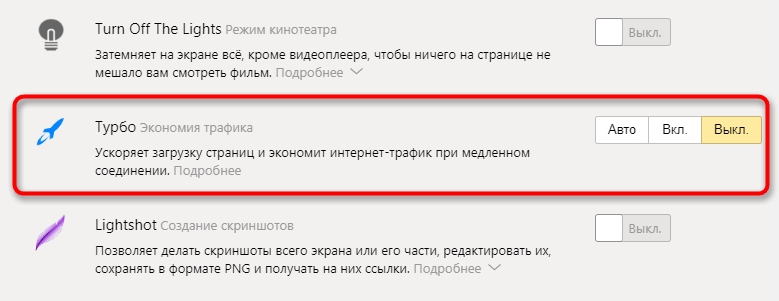
Перейдите в «Настройки» браузера.
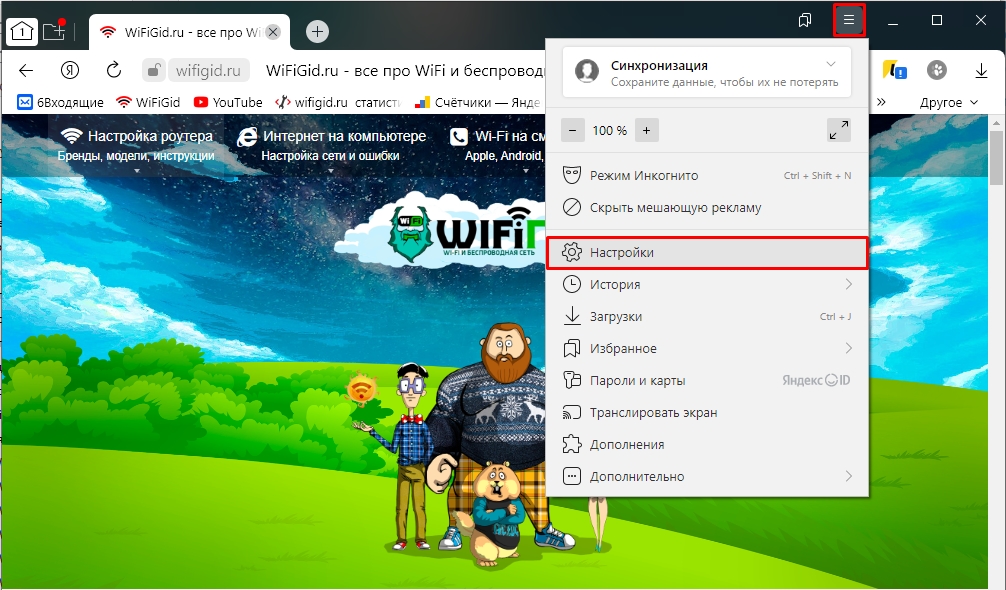
Листаем до подраздела «Инструменты» и находим там пункт – «Турбо». Здесь можно включить или выключить уведомление – полезная штука, если вы включили турбо таким образом, чтобы он активировался автоматически. Здесь можно включить сжатие видео.
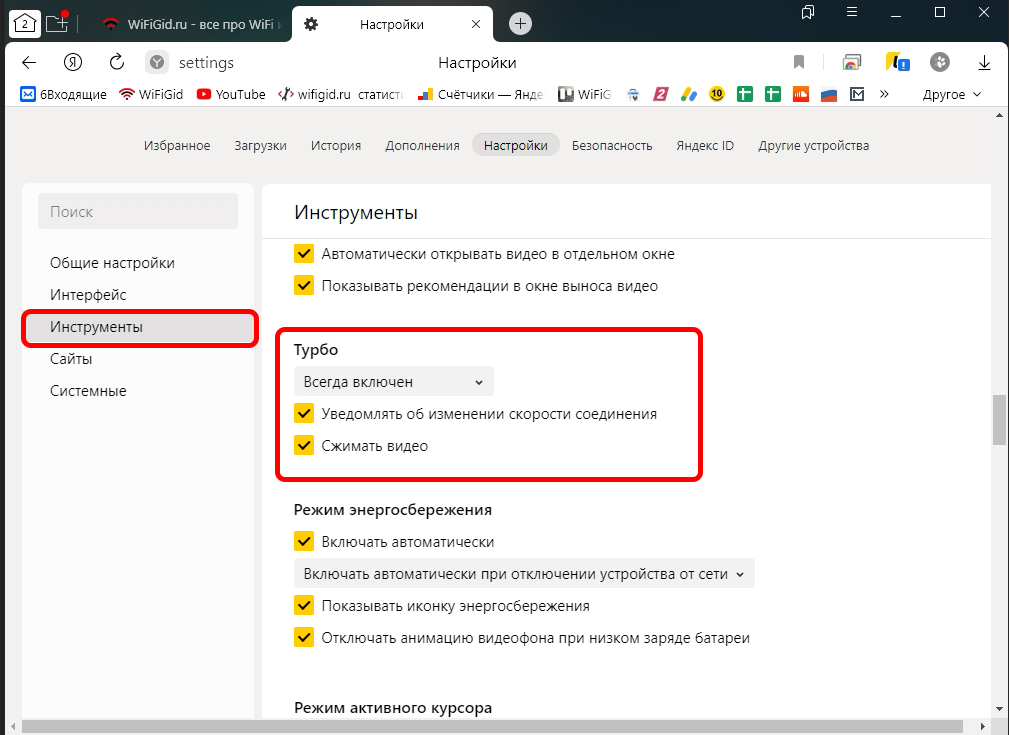
На этом все. Пишите свои вопросы, дополнения, а также пожелания в самом низу в комментариях. До новых встреч на портале WiFiGiD.RU.
Как включить режим турбо в разных браузерах
Загружайте веб-страницы быстро даже при плохом интернете.
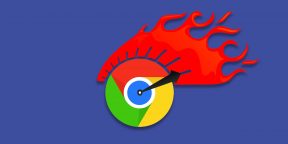
При включённом режиме турбо содержимое страницы отправляется на серверы браузера, где сжимается и затем передаётся пользователю. Это позволяет сэкономить трафик и ускорить загрузку сайтов.
К страницам, которые защищены протоколом HTTPS, режим турбо не применяется: технология запрещает передачу данных на другой сервер. Поэтому можно не беспокоиться за пароли, платёжную информацию и другие личные данные. Обратная сторона такого ограничения — количество сайтов, которые можно ускорить, снижается, потому что многие переходят с протокола HTTP на HTTPS.
Встроенный режим турбо (или, как его ещё называют, режим экономии трафика) есть в Opera, «Яндекс.Браузере», мобильных версиях Chrome и Firefox. В Microsoft Edge и Internet Explorer его нельзя добавить, а в Safari и десктопных версиях Chrome и Firefox придётся устанавливать расширения.
Как включить режим турбо в Opera
Десктопная версия
Вызовите главное меню и перейдите в настройки. Отметьте пункт «Показать дополнительные настройки». Откройте вкладку «Браузер» и прокрутите экран до пункта Opera Turbo. Поставьте галочку «Включить».
Для удобства добавьте расширение Turbo Button. После его установки на панели задач обозревателя появится кнопка, которой можно включать и выключать режим турбо.
![]()
Мобильная версия
В мобильной версии Opera опция экономии трафика осталась на первом экране настроек.
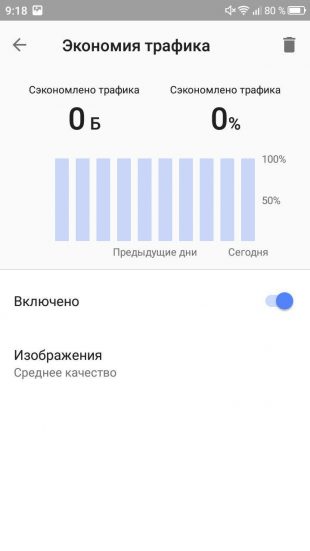
Включите турбо и следите за статистикой использования. Если хотите сэкономить больше трафика, выберите низкое качество изображений.
Как включить режим турбо в «Яндекс.Браузере»
Десктопная версия
Режим экономии трафика включается автоматически при снижении скорости до 128 кбит/с. Как только скорость вырастает до 512 кбит/с, турбо отключается. Изменить эти значения нельзя, но можно включать или выключать экономию трафика вручную.
Чтобы управлять турборежимом в «Яндекс.Браузере», откройте главное меню и перейдите в «Настройки». Найдите раздел «Турбо».
Вы можете выбрать режим постоянной работы или запретить браузеру экономить трафик.
Мобильная версия
На мобильном устройстве режим турбо запускается тоже через настройки.
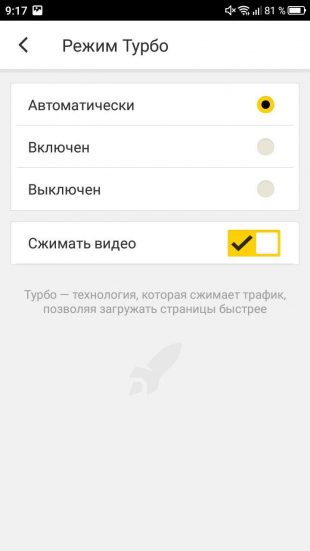
Если много трафика уходит на видео, включите его сжатие при воспроизведении. Это ухудшит качество, но увеличит скорость загрузки. В других браузерах такой возможности нет.
Как включить режим турбо в Chrome
Десктопная версия
В Chrome на компьютере нет встроенного турборежима. Чтобы добавить функцию, необходимо установить бесплатное расширение «Экономия трафика».
После добавления расширения на панели задач появится значок. При нажатии на него вы будете попадать в информационное окно, которое показывает расход трафика.
Режим экономии трафика работает всегда. Если вас не устраивает, как расширение функционирует, отключите его. Сделать это можно через раздел «Расширения» в главном меню Chrome.
Мобильная версия
В мобильной версии Chrome устанавливать ничего не нужно. Функция экономии трафика встроена в браузер.
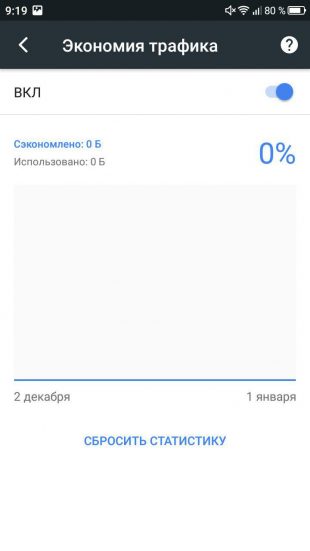
Вызовите главное меню и перейдите в «Настройки». В поле «Дополнительные» найдите и включите «Экономию трафика».
Как включить режим турбо в Firefox
Десктопная версия
В десктопной версии Mozilla тоже нет встроенного режима турбо, но задачу экономии трафика можно решить с помощью других расширений. Уберите рекламные баннеры, добавьте приложения для скрытия изображений и видео, и трафика будет уходить меньше.
![]()
![]()
Мобильная версия
Чтобы включить экономию трафика, вызовите главное меню, зайдите в раздел «Параметры» и выберите вкладку «Дополнительно».
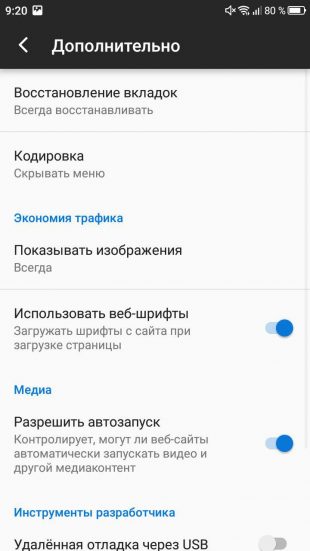
В поле «Экономия трафика» вы можете установить режим отображения картинок и использования веб-шрифтов.
Как включить режим турбо в Safari
Десктопная версия
Чтобы экономить трафик в десктопной версии, используйте блокировщики рекламы. Без баннеров скорость загрузки сайтов увеличится.
Можно сохранять страницы, чтобы они были доступны без подключения к интернету. Чтобы добавить содержимое, нажмите на плюс в адресной строке и выберите «Список для чтения».
Мобильная версия
Для увеличения скорости загрузки в мобильной версии используйте расширение Speedafari. Функция «Список для чтения» также доступна, так что можно загружать страницы через Wi-FI, а потом просматривать их без подключения к интернету.
Читайте также 🧐
- Как проверить скорость интернета на компьютере или мобильном устройстве
- Какая скорость домашнего интернета нужна вам на самом деле
- Как узнать, что кто-то ворует ваш Wi-Fi
